本アプリはセキュリティ対策のためログインから半年経過するごとに自動ログアウトを行う仕様となっております。
※ログイン=アプリ起動ではございません。
※アプリのサーバー側では、ログインのセッションを半年間保持しておりますが 、半年未満でもお客様のご使用端末側でセッションIDが無効化され自動的にログアウトが行われる可能性もございます。
本アプリはセキュリティ対策のためログインから半年経過するごとに自動ログアウトを行う仕様となっております。
※ログイン=アプリ起動ではございません。
※アプリのサーバー側では、ログインのセッションを半年間保持しておりますが 、半年未満でもお客様のご使用端末側でセッションIDが無効化され自動的にログアウトが行われる可能性もございます。
リーディング結果を、SNSやメールなどでシェアできる機能です。
【iOS端末をお使いの方へ ※ver2.9.4以降】
結果画像の保存のため、写真のライブラリ追加に関する許可が必要です。
選択画面で「許可しない」を選んだ場合、シェアするアプリの選択画面で、各アイコンをタップしてもアプリが立ちあがりません。
その場合は、以下の手順で、ライブラリへの許可を行ってください。
① 設定アプリ>アプリ一覧から「オラクルカード」を選択
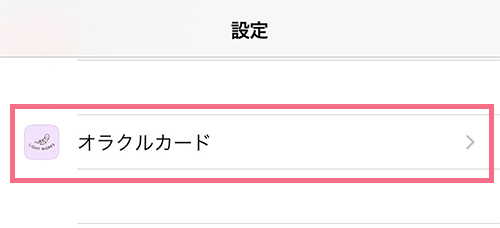
② 写真を選択
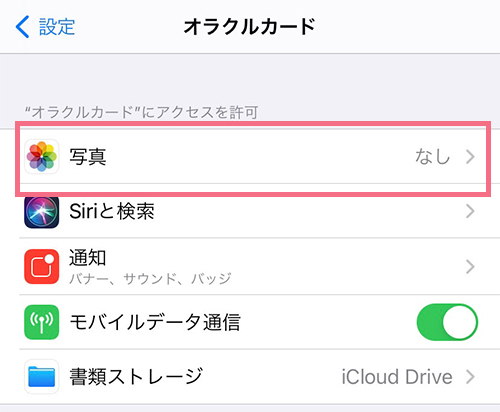
③ 「写真の追加のみ」にチェック
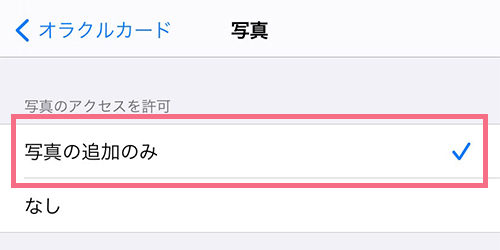
カード画像を拡大して表示したい場合、結果画面のプラスマークをタップすると、ピンチイン/ピンチアウトが可能となります。
元の画面に戻す場合は同じく右上に表示されるマイナスマークをタップしてください。
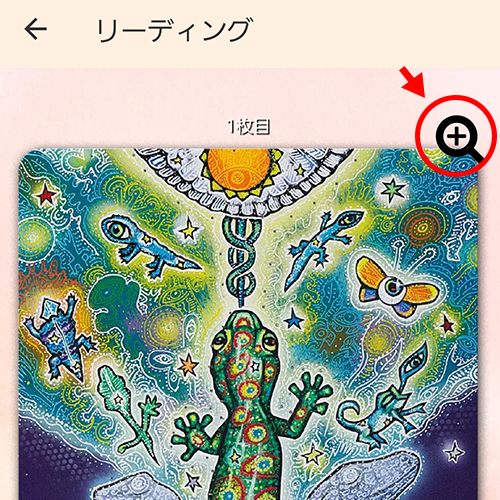
アプリでリーディングをお楽しみいただく際、シャッフル方法を2種類からお選びいただけます。
1.アプリ画面右下の歯車アイコンから「シャッフル方法設定」を選択
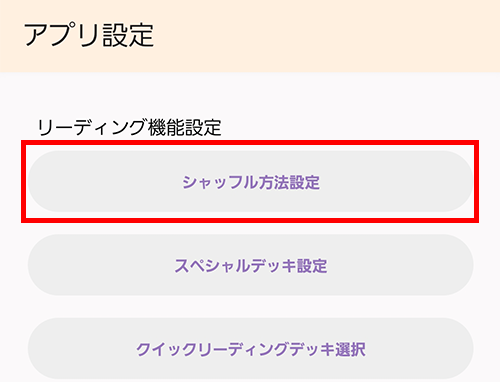
2.左右スライドでお好きなシャッフル方法をお選びください。
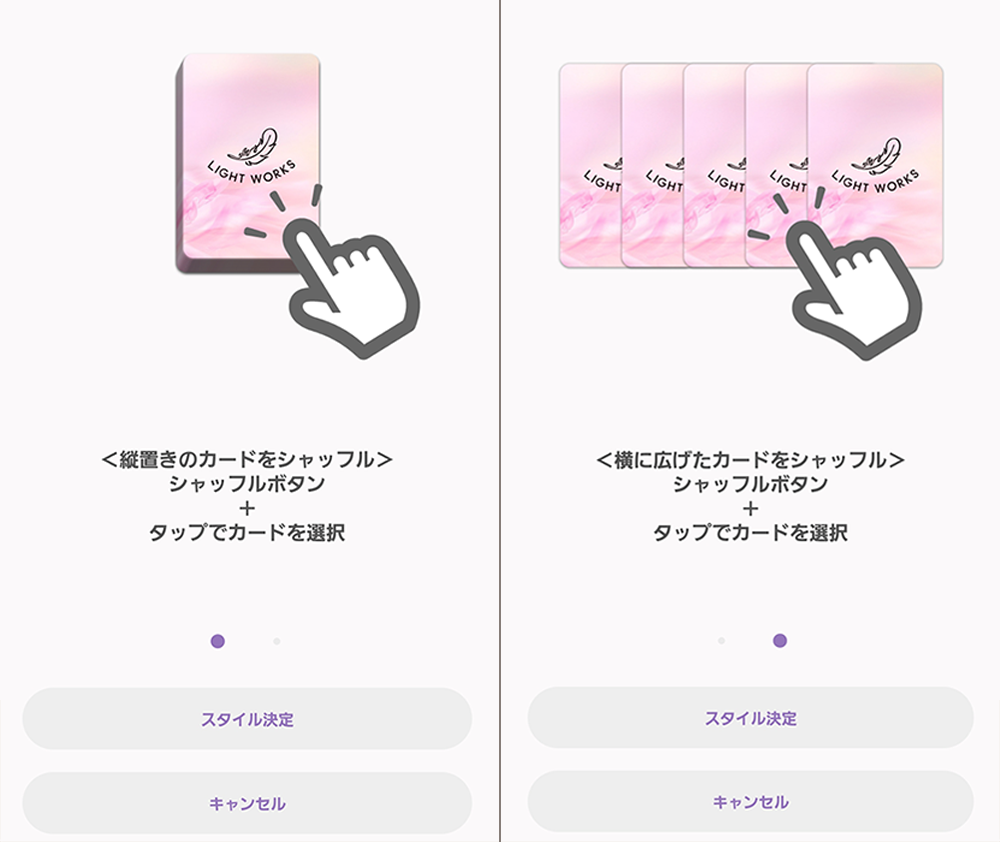
ドリーン版アプリは2021年3月より告知をしておりました通り、2021年12月末をもちましてサービスを終了いたしました。
サービス終了に伴いドリーン版アプリからの移行手続きについても2021年12月末をもちまして受付を終了しております。
事務局によるドリーン版デッキの引継ぎ・移行サポートも2023年7月14日をもちまして終了いたしました。
本アプリではひとつのアカウントでログインしていただくことで、Android・iOSどちらの端末でのご利用にも対応しております。(※1)
プレミアムプランについては一カ月ごとのご契約更新となりますが、契約更新日以降に最初にご契約いただいたOSの端末にてアプリを起動いただく必要がございますのでご注意ください。
■Androidでプレミアムプランを契約、iOSでアプリをご利用いただく場合
・ご契約更新日以降にAndroidでアプリを起動していただく必要があります。
・ご契約更新日以降にAndroidでアプリを起動しない場合、最新の契約情報が取得できずにiOSではご利用いただけなくなります。
(例)
5/1にAndroidでプレミアムプラン契約、iOSでご利用
6/1にプレミアムプラン契約更新
6/2にAndroid端末を起動せず、iOSでアプリを起動
※この場合、6/1の契約更新以降にAndroidでアプリを起動していないため最新情報の取得ができずiOSではご利用いただけなくなります。
■iOSでプレミアムプランを契約、Androidでアプリをご利用いただく場合
・ご契約更新日以降にiOSでアプリを起動していただく必要があります。
・ご契約更新日以降にiOSでアプリを起動しない場合、最新の契約情報が取得できずにAndroidではご利用いただけなくなります。
(例)
5/1にiOSでプレミアムプラン契約、Androidでご利用
6/1にプレミアムプラン契約更新
6/2にiOS端末を起動せず、Androidでアプリを起動
※この場合、6/1の契約更新以降にiOSでアプリを起動していないため最新情報の取得ができずAndroidではご利用いただけなくなります。
(※1)プレミアムプランご契約で、OSをまたぎ複数台ご利用される場合は、各OSごとにプレミアムプランのシステム条件が異なることに起因する予期せぬ問題が発生する場合がございます。予めご了承ください。
ドリーン版で購入いただいたデッキは別アプリでの購入のため「購入アイテムの復元」では復元されません。
移行済みのデッキは、アカウントに紐づいて管理されております。アプリへログインし、「ライブラリ」をご確認ください。
ご利用のアカウントでアプリのログインが完了しているかご確認ください。
未ログイン状態ではご購入いただいたデッキはライブラリに表示されません。
※既に登録済のメールアドレスではなく異なるメールアドレスでログインをしている、またはアカウントを改めて新規登録してしまったといったケースも多く発生しております。
なお、アカウント登録の際に本名ではなくニックネームやイニシャルなどでお名前をご登録いただいていると、正しい過去の登録アドレスなどをお調べすることができませんのでご注意ください。
本アプリはセキュリティ対策のためログインから半年経過するごとに自動ログアウトを行う仕様となっております。
※ログイン=アプリ起動ではございません。
※アプリのサーバー側では、ログインのセッションを半年間保持しておりますが 、半年未満でもお客様のご使用端末側でセッションIDが無効化され自動的にログアウトが行われる可能性もございます。
ご購入直後であるにも関わらずデッキ・スプレッドのロックが解除されないケースがございます。
主な原因は読み込みが正常に完了しなかった等、一時的な問題である場合がほとんどです。
ロック解除がされない場合は以下の手順で復元の実行をお願いいたします。
1.アプリ下部メニュー「設定」を選択
2.「購入アイテムの復元」を実行
※こちらの手順はライトワークス版で購入したアイテムに限り有効です。
※ドリーン版で購入いただいたデッキは別アプリでの購入のため「購入アイテムの復元」では復元されません。
エラーメッセージが表示される場合は、事務局までお問い合わせいただけますようお願いいたします。
サブスク契約時であっても各デッキの詳細画面では「購入ボタン」が表示される場合がございます。
これはサブスク契約中でも個別にデッキをご購入いただけるようにするものです。
カード版で絶版となったオラクルカードについては、アプリ版でも順次終売へと切り替わる場合がございます。
サブスク契約中であっても、個別では未購入となっているデッキが終売に切り替わった場合は継続してご利用いただくことはできません。
※終売時にライブラリ、カタログ内から非表示となりご利用いただけなくなります。
そのため、終売後も継続してご利用いただく場合は販売終了前に個別でのご購入をいただけますようお願いいたします。
個別購入いただいているデッキについては終売後もご利用が可能です。